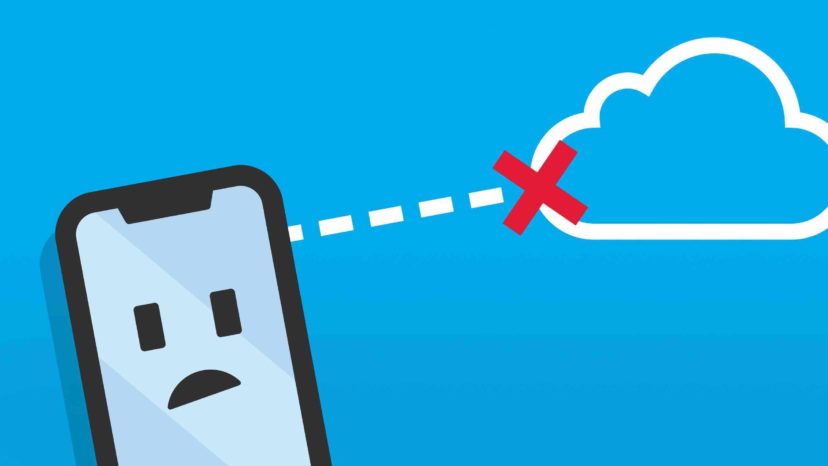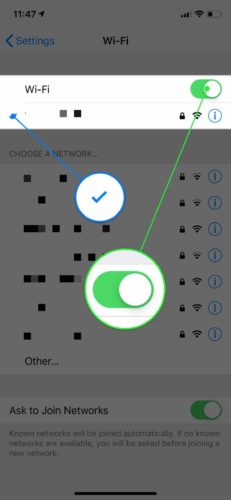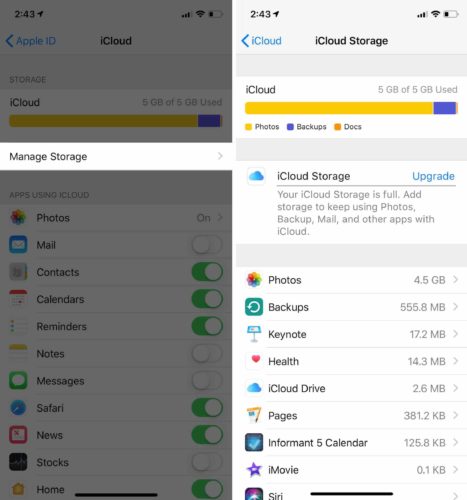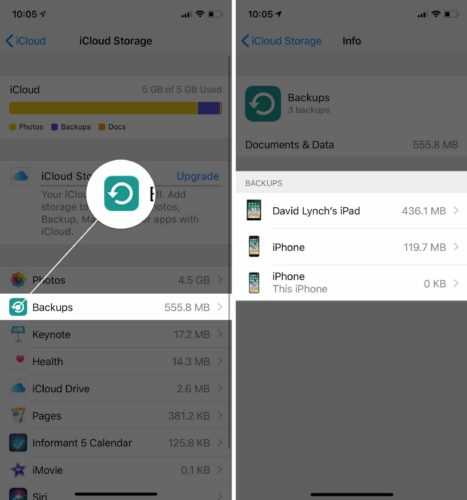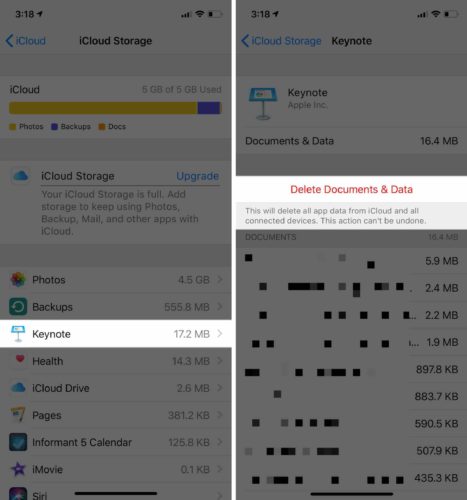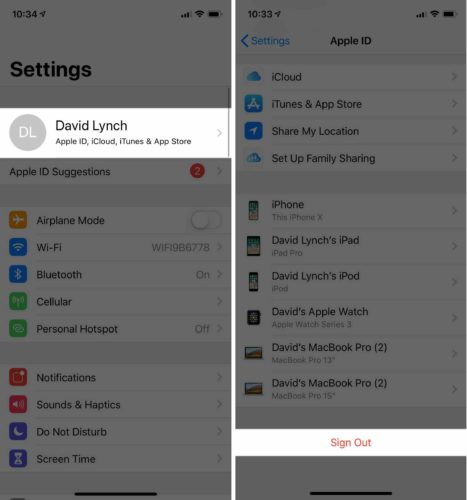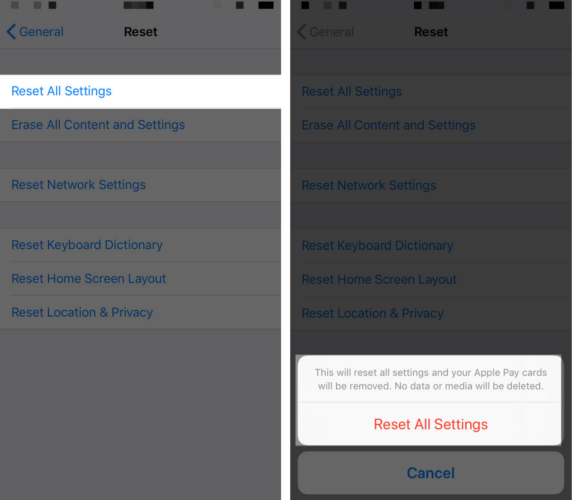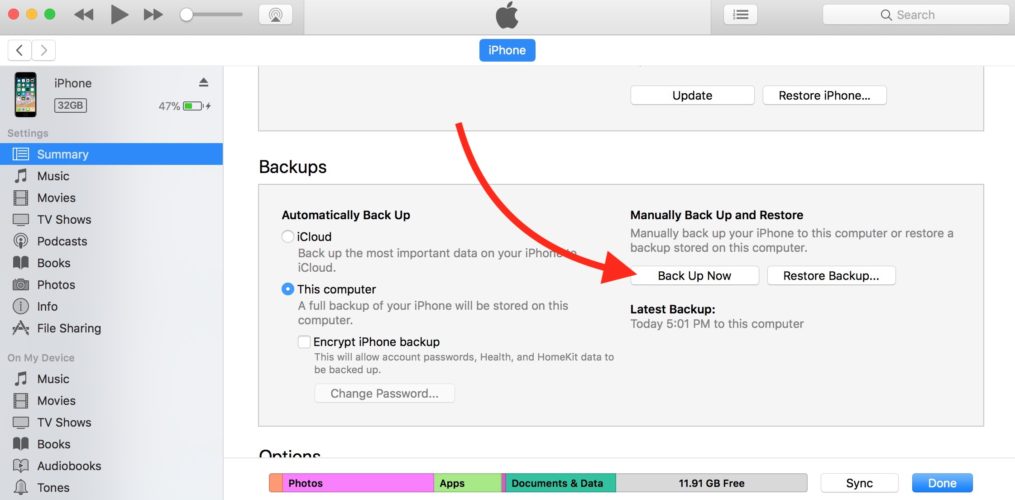Las copias de seguridad de iPhone en tu iCloud fallan y no sabes por qué. Una copia de seguridad de iCloud es una copia de los datos guardados en tu iPhone que se almacena en la nube de Apple. En este artículo, te explicaré por qué falló la copia de seguridad de tu iPhone con iCloud y te mostraré cómo solucionar el problema.
Asegúrate de que tu iPhone esté conectado a Wi-Fi
Debido a su gran tamaño, se requiere una conexión Wi-Fi para hacer una copia de seguridad de tu iPhone en iCloud. No puedes hacer una copia de seguridad de tu iPhone en iCloud usando datos móviles.
Abre Ajustes y toca Wi-Fi para asegurarte de que tu iPhone esté conectado a una red Wi-Fi. Sabrás que tu iPhone está conectado al Wi-Fi cuando el interruptor junto a Wi-Fi esté encendido y aparezca una marca de verificación azul junto al nombre de tu red.
¡Consulta nuestro otro artículo si tu iPhone no se conecta a una red Wi-Fi!
Limpiar el Espacio de Almacenamiento de iCloud
Una de las razones más comunes por las que fallan las copias de seguridad de iCloud es porque no tienes suficiente espacio de Almacenamiento en iCloud. Puedes administrar tu espacio de almacenamiento de iCloud yendo a Ajustes -> [Your Name] -> iCloud -> Gestionar almacenamiento.
Allí verás cuánto almacenamiento de iCloud has utilizado y qué aplicaciones ocupan más espacio. En mi iPhone, Fotos usa mucho más espacio de almacenamiento de iCloud que cualquier otra aplicación.
Todos los dispositivos vinculados a tu cuenta de iCloud pueden usar tu espacio de almacenamiento de iCloud. No obtienes tres veces más espacio de almacenamiento si tienes tres dispositivos iOS. Como puedes ver, mi iPad está consumiendo mucho espacio de almacenamiento de iCloud con más de 400 MB de copias de seguridad.
Si no tiene suficiente espacio de almacenamiento de iCloud para hacer una copia de seguridad de tu iPhone, puedes eliminar los datos que no necesitas o comprar más espacio de almacenamiento de Apple. Para eliminar algo que ocupe espacio de almacenamiento de iCloud, tócalo en el ajuste de Gestionar almacenamiento. Luego, toca el botón Eliminar o Apagar.
Una vez que hayas despejado algo de espacio de almacenamiento, intenta realizar una copia de seguridad en iCloud nuevamente. Si las copias de seguridad de iCloud continúan fallando, es posible que debas liberar aún más espacio de almacenamiento. También podría haber un problema de software que impida que tu iPhone realice una copia de seguridad.
Recomiendo seguir los pasos de solución de problemas a continuación para descartar un problema de software antes de eliminar más datos de iCloud o comprar más espacio de almacenamiento de Apple. ¡También puedes consultar nuestro artículo que contiene algunos excelentes consejos sobre el almacenamiento de iCloud!
Cerrar Sesión en Tu Cuenta de iCloud
Cerrar sesión y volver a ingresar a tu cuenta de iCloud es un poco como reiniciar tu iPhone. Tu cuenta se conetarácon tu iPhone de nuevo cuando vuelvas a iniciar sesión, lo que podría solucionar un problema técnico menor.
Abre Ajustes y toca tu nombre en la parte superior de la pantalla. Luego, desplázate hasta el final de este menú y toca Cerrar sesión.
Luego, toca el botón Iniciar sesión cuando aparezca en la pantalla e ingresa tu ID de Apple y contraseña.
Restablecer todos los Ajustes
Restablecer los Ajustes en tu iPhone borra y restaura todo en la aplicación Ajustes a los valores predeterminados de fábrica. Una vez que se complete el restablecimiento, tendrás que volver a ingresar tus contraseñas de Wi-Fi, volver a conectar los dispositivos Bluetooth y volver a configurar el resto de tus ajustes a tu gusto. Al restablecer todos los ajustes, es posible que puedas solucionar un problema de software que está causando fallas en tus copias de seguridad de iCloud.
Para restablecer todos los ajustes en tu iPhone, abre Ajustes y toca General -> Restablecer -> Restablecer Ajustes. Luego, toca Restablecer Ajustes para confirmar el restablecimiento. Tu iPhone se apagará, restablecerá los ajustes y luego volverá a encenderse.
Haz una Copia de Seguridad de tu iPhone usando iTunes
Si las copias de seguridad de iCloud fallan, aún puedes hacer una copia de seguridad de tu iPhone usando iTunes. Conecte tu iPhone a una computadora con un cable Lightning con la certificación MFi y abre iTunes.
A continuación, haz clic en el botón iPhone cerca de la esquina superior izquierda de iTunes. En el centro de iTunes, selecciona Esta computadora bajo la categoria de Copia de seguridad automática. Luego, haz clic en Hacer copia de seguridad ahora.
Pon tu iPhone en Modo DFU
Aunque se ha realizado una copia de seguridad de tu iPhone, todavía no hemos solucionado la razón por la que fallan las copias de seguridad de iCloud. Puedes descartar por completo un problema de software poniendo tu iPhone en modo DFU y restaurándolo. ¡Consulte nuestra guía paso a paso para aprender cómo poner tu iPhone en modo DFU!
Ponte en Contacto con el Soporte Técnico de Apple
A veces, las copias de seguridad de iCloud fallan debido a un problema con tu cuenta. Ciertos problemas de la cuenta de iCloud solo pueden ser resueltos por el soporte de Apple. Puedes obtener ayuda de Apple en línea o dirigirte a tu Tienda Apple local.
¡En iCloud!
Has realizado una copia de seguridad de tu iPhone con éxito y ahora tienes una copia adicional de tus datos e información. La próxima vez que vea que tu copia de seguridad de iCloud falla, sabrás qué hacer. ¡Deja cualquier otra pregunta que tengas a continuación en la sección de comentarios!